VBA 체크박스
In this Article
VBA에서는 사용자가 옵션을 선택하거나 선택 취소할 수 있는 체크박스를 만들 수 있습니다. 체크박스는 사용자 정의 폼에서 자주 사용되지만 워크시트에서도 사용할 수 있습니다. 이 튜토리얼에서는 VBA와 워크시트 모두에서 체크박스를 만들고, VBA에서 사용자 선택 사항을 가져와 코드에서 사용하는 방법을 배웁니다.
목록 상자를 만드는 방법을 배우려면 여기를 클릭하세요: VBA 목록 상자
콤보박스를 만드는 방법을 배우려면 여기를 클릭하세요: VBA 콤보박스
체크박스 만들기
워크시트에 체크박스를 삽입하려면 개발 도구 탭으로 이동하여 삽입을 클릭하고 ActiveX 컨트롤 아래에서 확인란을 선택해야 합니다:

삽입한 체크박스를 선택하면 개발 도구 탭에서 속성을 클릭할 수 있습니다:

여기에서 체크박스의 다양한 속성을 설정할 수 있습니다. 먼저 이름 속성을 cmbCheckbox로 변경했습니다. 이제 이 체크박스를 VBA 코드에서 cmbCheckbox로 사용할 수 있습니다.
또한 체크박스 옆에 표시되는 텍스트를 동의합니다 로 변경했습니다. 이렇게 하려면 Caption 속성을 설정해야 합니다.
VBA에서 선택한 체크박스의 항목 가져오기
체크박스의 목적은 사용자의 선택(체크박스 선택 여부)을 가져오는 것입니다. 사용자가 선택한 값을 가져오려면 다음 코드를 사용해야 합니다:
If Sheet1.cmbCheckBox.Value = True Then
Sheet1.Range("E4") = "동의합니다"
Else
Sheet1.Range("E4") = "동의하지 않습니다"
End If
체크박스가 선택되어 있으면 E4 셀에 동의합니다 를 입력하고 그렇지 않으면 동의하지 않습니다 를 입력합니다. 체크박스의 값은 Sheet1.cmbCheckbox 객체의 Value 속성에 있습니다. 체크박스의 값은 True 또는 False 입니다.
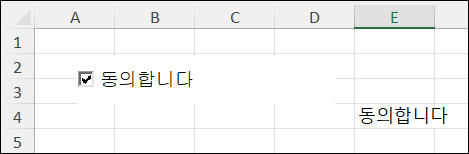
체크박스를 선택했으므로 Sheet1.cmbCheckbox.Value의 값은 True 입니다. 따라서 If문의 결과 E4셀에 동의합니다 가 입력됩니다.E4셀의 결과는 동의입니다.
사용자 정의 폼에서 체크박스 사용하기
앞서 언급했듯이, 체크박스는 사용자 정의 폼에서 가장 자주 사용됩니다. 사용 방법을 설명하기 위해 먼저 사용자 정의 폼을 삽입해 보겠습니다. VBA 편집기에서 모듈 이름을 마우스 오른쪽 버튼으로 클릭하고 삽입을 클릭한 다음 사용자 정의 폼을 선택합니다:
As we mentioned, Checkboxes are most often used in UserForms. To explain how you can do it, we will first insert an Userform. In the VBA Editor, right-click on Module name, click on Insert and choose UserForm:
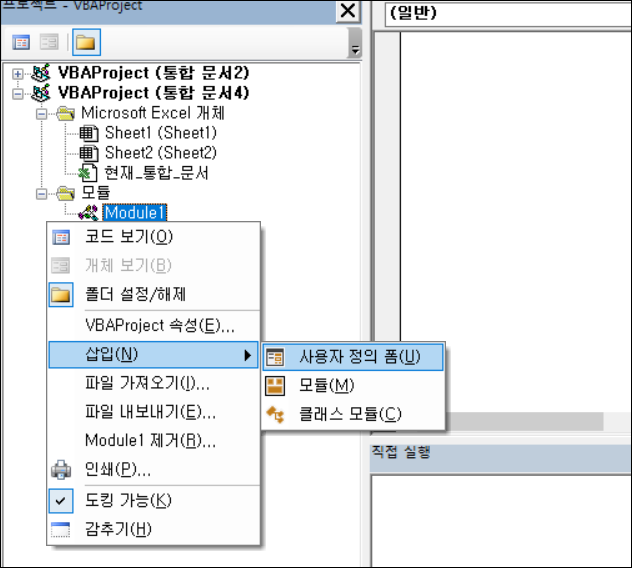
사용자 정의 폼을 꾸미기 위해 도구 상자를 활성화해야 합니다. 도구 모음에서 도구 상자 아이콘을 클릭하면 사용 가능한 모든 컨트롤이 있는 창이 나타납니다. 확인란을 클릭하여 사용자 정의 폼에 체크박스를 만들 수 있습니다:

속성 창에서 확인란의 이름을 chbCheckBox로 변경하고 캡션을 동의합니다 로 변경하였습니다. 사용자 정의 폼을 실행하면 체크박스가 표시됩니다.

체크박스에서 선택된 값을 가져오려면 이 문서의 앞부분에서 설명한 워크시트에서 체크박스를 사용하는 방법과 동일한 로직을 사용하면 됩니다.



